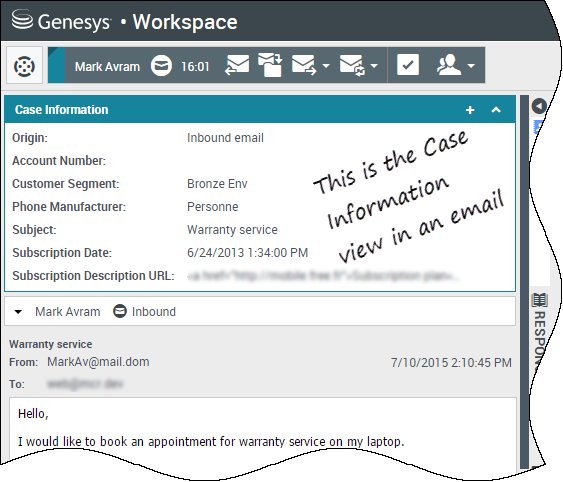Interactions avec un client
Une interaction avec un client comprend deux parties : la communication réelle avec le client, sur un ou plusieurs canaux, et les outils qui vous aident à résoudre le problème du client.
Contents
- 1 Interactions avec un client
- 1.1 Quels types d'interactions avec les clients puis-je recevoir?
- 1.2 Quels types d'interactions avec les clients puis-je lancer?
- 1.3 Puis-je utiliser plusieurs canaux en même temps?
- 1.4 Où puis-je trouver des réponses aux questions fréquemment posées ou aux problèmes courants concernant les contacts?
- 1.5 Comment effectuer une recherche dans mes interactions précédentes avec les clients?
- 1.6 Comment accepter une interaction entrante?
- 1.7 Pourquoi mes courriels contiennent-ils des codes étranges?
- 1.8 Quels sont ces autres sites Web qui s’affichent?
- 1.9 Comment définir un code de disposition?
- 1.10 Comment ajouter une note à une interaction?
- 1.11 Comment travailler avec les informations de dossier?
Quels types d'interactions avec les clients puis-je recevoir?
Selon votre attribution, vous pourriez recevoir des interactions par presque tous les canaux, directement des clients ou par une consultation, une conférence ou un transfert. Certains centres de contact sont configurés afin de toujours transmettre les interactions des mêmes clients aux mêmes agents. Si votre affectation correspond à cette configuration, vous pourrez fournir de l’aide à certains clients chaque fois qu’ils appelleront, enverront un courriel, clavarderont, etc. lorsque vous êtes disponible.
Quels types d'interactions avec les clients puis-je lancer?
Selon votre affectation, vous pouvez :
- appeler un client directement;
- effectuer des appels sortants dans le cadre d'une campagne;
- envoyer un courriel;
- envoyer des tweets ou publier des messages sur Facebook, mais il est plus probable que vos interactions sur les médias sociaux soient initiées par vos clients.
Seuls les clients peuvent lancer des sessions de clavardage et de co-furetage.
Puis-je utiliser plusieurs canaux en même temps?
Dans certains cas, vous pouvez utiliser plusieurs canaux au cours d'une seule interaction avec un client. Vous pouvez, par exemple, envoyer un courriel au client avec lequel vous parlez.
Où puis-je trouver des réponses aux questions fréquemment posées ou aux problèmes courants concernant les contacts?
Tout d’abord, essayez le Centre de connaissances, les réponses classiques, vos propres connaissances l’historique de contact et tous les référentiels de connaissances personnalisés utilisés par votre centre d’appels. Si aucune de ces options ne fonctionne, vous pouvez lancer une consultation avec l'un des membres de votre équipe.
Comment effectuer une recherche dans mes interactions précédentes avec les clients?
Vous pouvez visualiser les interactions avec les clients de trois façons :
- Mon historique vous permet de parcourir vos interactions
- Lerépertoire des contacts vous permet de parcourir toutes les interactions avec un client ou un membre de votre équipe
- Recherche d’interactions vous permet de parcourir la base de données d’interactions complète en utilisant une recherche rapide ou une recherche avancée.
Comment accepter une interaction entrante?
Les nouvelles interactions (appels, clavardages, courriels ou publications sur les médias sociaux) arrivent à votre station de travail sous forme de fenêtre contextuelle. Dans certains centres d’appels, vous pouvez décider d’accepter ou de refuser l’interaction; dans d’autres, l’interaction est automatiquement traitée. Si vous n’effectuez aucune action, l’interaction finit par expirer et passe à l’agent disponible suivant.
Si une fonction de réponse automatique est configurée, vous ne pouvez évidemment pas choisir de refuser une interaction.
De nombreux navigateurs Internet affichent également des avis concernant les interactions et d’autres événements. Vous pouvez gérer ces notifications dans les paramètres de votre navigateur. Consultez l’aide du navigateur que vous utilisez, si vous voulez contrôler les avis de celui-ci.
Pourquoi mes courriels contiennent-ils des codes étranges?
Les réponses classiques utilisent des "variables" (tels que <$ Contact.FullName $>) qui remplacent un code par un élément textuel spécifique. Par exemple, Cher<$ Contact.FullName $> devient Cher Jean Durand dans le courriel. Si vous copiez et collez le code de jeton (comme <$ Contact.FullName $>) dans votre brouillon, le remplacement n’est effectué que lorsque vous envoyez le courriel. Pour afficher le texte de remplacement avant d’envoyer le courriel, vous devez cliquer sur Insérer un texte de réponse classique.
Quels sont ces autres sites Web qui s’affichent?
Les sites Web internes et externes peuvent être intégrés dans la vue principale de Workspace par votre administrateur. Au niveau de Workspace, le site Web externe apparaît dans des onglets dédiés. Ces onglets permettent d’accéder au site Web sans quitter Workspace.
Au niveau du contexte, il existe deux manières d’afficher des sites Web en fonction du mode d’affichage choisi pour le principal type d’interaction.
- Le site Web externe apparaît en arrière-plan lorsqu’une interaction vocale est sélectionnée. Lorsque l’interaction est désélectionnée ou fermée, le site Web externe est remplacé à l’arrière-plan par le volet précédemment affiché.
- Pour le multimédia, le site Web externe apparaît dans une vue dédiée, directement dans le contexte,
Comment définir un code de disposition?
Vous pouvez assigner un code de disposition à une interaction en cours ou terminée afin de qualifier son résultat.
La vue Code de disposition est un onglet de la vue d’interaction. Elle contient une liste de résultats que vous pouvez attribuer à l’interaction. Il est possible de rechercher le code de disposition souhaité à l’aide d’un champ dédié.
Les codes de disposition sont organisés dans des dossiers impossibles à sélectionner comme dispositions. Ces dossiers ne correspondent pas à des attributs professionnels, car ils ne contiennent que des informations textuelles.
Sélectionnez une disposition pour l’interaction. La liste des dispositions est alors masquée et la disposition sélectionnée apparaît dans une zone de texte située en haut de la liste. Vous ne pouvez pas modifier la disposition, mais vous pouvez en sélectionner une autre pour la remplacer.
Le chemin d’accès complet de la disposition est affiché dans une infobulle du nom de disposition.
Selon la configuration de votre système :
- Vous devrez peut-être définir un code de disposition avant de cliquer sur Marquer comme terminé.
- Vous pourrez peut-être cliquer sur Marquer comme terminé sans code de disposition.
- Il est également possible que la vue Code de disposition ne s’affiche pas.
Comment ajouter une note à une interaction?
La fonction Note permet d’entrer des commentaires à propos de l’interaction en cours ou d’une interaction sélectionnée. Vous pouvez afficher la note dans la plupart des canaux ainsi que dans l'historique du contact, dans Mon historique et dans Ma corbeille.
Important : Vous devez cliquer sur Enregistrer pour enregistrer votre note.
Comment travailler avec les informations de dossier?
Les informations de dossier (également appelées « données jointes ») fournissent des détails sur une interaction, par exemple le numéro de compte ou le type de service.
Certaines informations de dossier peuvent être affichées, comme le titre de la page Web, un élément d’ancrage ou un lien. Si le lien est actif, il s’affiche en bleu. Des liens peuvent s’afficher comme une URL ou un lien hypertexte et peuvent être accompagnés d’une info-bulle indiquant quoi faire ou la destination du lien. Les liens peuvent s’ouvrir sous un nouvel onglet ou dans une nouvelle fenêtre; votre administrateur peut remplacer les paramètres de votre navigateur pour ce comportement.
Pour apporter des modifications, sélectionnez le champ que vous voulez modifier ou supprimer. Les champs modifiables sont identifiés par une icône de crayon s’affichant lorsque vous les survolez avec le pointeur de la souris.
Vous pouvez ajouter d'autres champs avec link=.